Domanda
Problema: come ottimizzare il registro di Windows?
Quando leggo articoli online su come migliorare le prestazioni di Windows, menziona sempre la cura del registro di Windows. Tuttavia, non sono davvero sicuro di cosa sia effettivamente il registro di Windows e perché è così importante prendersene cura? Qualcuno potrebbe gentilmente spiegarmelo?
Risposta risolta
Il Registro di Windows è un database di tutti i tipi di impostazioni relative a software e hardware presenti su qualsiasi configurazione di un personal computer. Senza di esso, dovresti configurare ogni singolo programma, così come le tue icone, temi e altre impostazioni manualmente ogni volta che avvii un computer. Evidentemente, il registro è parte integrante di qualsiasi sistema Windows.
[1]Nel database, puoi trovare tutti i dati relativi all'hardware, al software del sistema operativo e anche ad altri programmi come impostazioni utente (account utente, software installato, documenti sul tuo computer e loro tipi, eccetera.). I programmi accedono al registro numerose volte al secondo e vengono create nuove voci quando viene installato un nuovo software o hardware sul computer.
Come regola generale, gli utenti non dovrebbero manomettere il registro senza una buona ragione, in quanto modifiche errate potrebbe causare errori, arresti anomali o il completo collasso del sistema operativo Windows, con conseguente necessità di reinstallare tutto insieme. Anche se questo potrebbe sembrare un piccolo inconveniente, questo sfortunato evento potrebbe causare la perdita di file personali, qualcosa con cui nessuno vorrebbe occuparsi.
Sfortunatamente, ciascuno dei database di Windows può a volte incontrare dei bug[2] a causa del quale gli utenti potrebbero iniziare a riscontrare vari problemi, inclusi errori come 0x80070002, 1073741819, 0xe06d7363, o molti altri. Nel peggiore dei casi, gli errori di registro possono causare una schermata blu della morte,[3] che potrebbe anche richiedere agli utenti di reinstallare il sistema operativo.
Questi problemi si verificano in genere quando le applicazioni non vengono rimosse correttamente o quando il codice presenta errori. Il problema è che, una volta rimossa un'app dal sistema, le voci di registro di Windows create in precedenza rimangono intatte. Se un numero sufficiente di app viene installato e disinstallato regolarmente, questi bit di dati possono accumularsi e ostacolare le normali prestazioni del computer: questo è uno dei motivi per ottimizzare il registro di Windows.
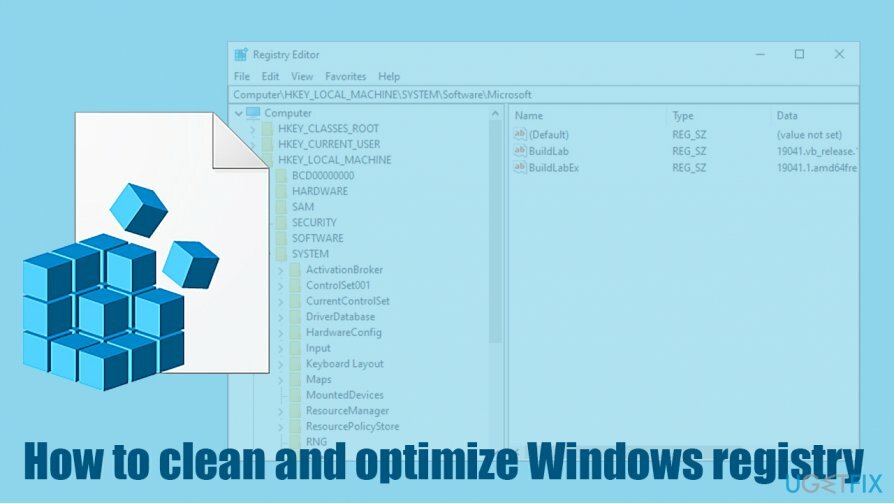
Un altro motivo per intervenire con il registro di Windows è dovuto alle infezioni da malware. Il software dannoso, identico al programma originale, aprirebbe il registro di Windows per modificare e creare nuove chiavi di registro.[1] Il database viene spesso utilizzato per meccanismi di persistenza, in quanto consente l'avvio del malware ogni volta che viene avviato il computer. Per questo motivo, dovresti correggere il registro di Windows ogni volta dopo un'infezione da virus.
Pulisci il registro di Windows manualmente
Per ripristinare le massime prestazioni del tuo computer, devi acquistare la versione con licenza di Reimage Reimage software di riparazione.
Se sei un utente fai-da-te, puoi pulire Registro di Windows da solo. Tuttavia, ti consigliamo vivamente di valutare la tua competenza perché gli errori di registro possono causare seri problemi che faranno crashare il tuo sistema o distruggeranno le tue informazioni. Pertanto, effettuare regolazioni manuali di Registro di Windows a tuo rischio.
Il modo migliore per garantire che il sistema del computer non crolli, è preparare prima un backup del registro. Ecco come farlo:
- Digitare regedit nella ricerca di Windows
- Fare clic con il pulsante destro del mouse il Editor del Registro di sistema risultato e selezionare Eseguire come amministratore
- quando Controllo dell'account utente viene visualizzata la finestra, fare clic su sì
- Clic File > Esportare
- Seleziona la posizione in cui desideri archiviare il backup del Registro di sistema
- Garantire Esporta intervallo è impostato per Tutto e quindi fare clic su Salva
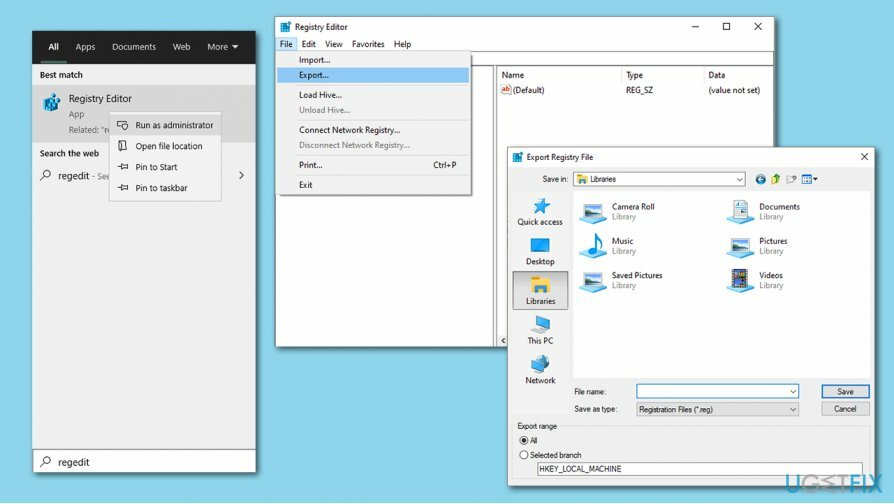
Se desideri eliminare le voci di registro relative a un particolare programma, devi eseguire le seguenti azioni:
- Aprire Registro di Windows ancora una volta come spiegato sopra
- Vai a Modifica > Trova...
- Digita il nome del programma che stai cercando e premi Trova il prossimo
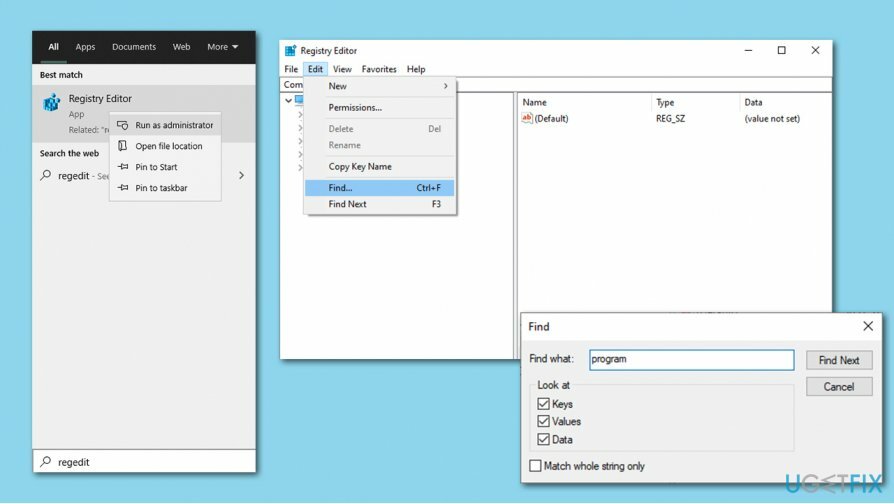
Pulisci e ottimizza automaticamente il registro di Windows
Per ripristinare le massime prestazioni del tuo computer, devi acquistare la versione con licenza di Reimage Reimage software di riparazione.
Come accennato in precedenza, la manomissione del registro di Windows può essere essenzialmente pericoloso, poiché può portare a tutti i tipi di problemi. Se ti stai chiedendo come pulire il registro di Windows senza rischi, c'è una risposta chiara: software specializzato. La nostra scelta è ReimageLavatrice Mac X9. Questa soluzione di riparazione di Windows utilizza una tecnologia brevettata per rimuovere o/e sostituire voci di registro non valide, dannose o inutili del database e risolvere tutti i problemi ad esso correlati.
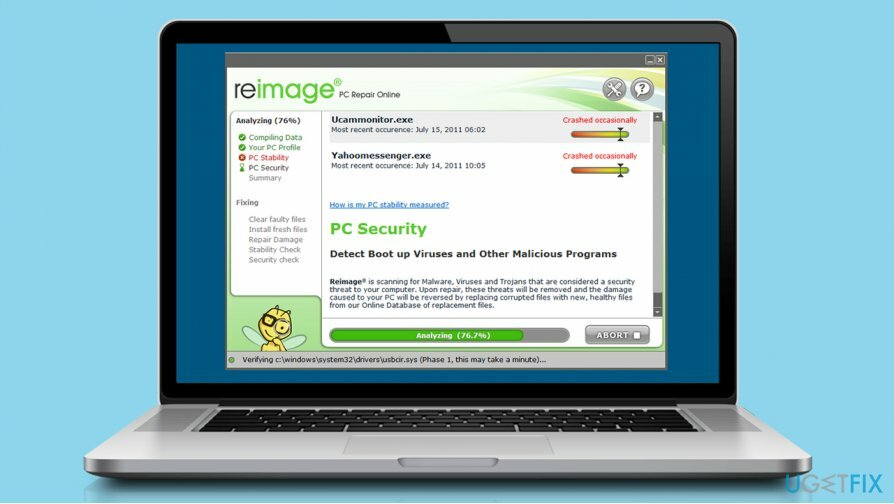
Oltre a risolvere i problemi che derivano dal registro di Windows corrotto o danneggiato, Reimage è anche in grado di fare molto di più: può risolvere vari problemi relativi a Windows problemi con l'aiuto di una capacità unica: eliminare e sostituire i file di sistema danneggiati dal suo database, che consiste di 25.000 aggiornati e verificati File. In questo modo, molti problemi del computer possono scomparire con una sola scansione, quindi non perdere l'occasione di pulisci il registro di Windows, correggi gli errori, rimuovi il malware e migliora le prestazioni del tuo computer con uno solo clic. Per ulteriori informazioni, puoi vedere la recensione di Reimage di questo software unico e utile.
Ottimizza il tuo sistema e fallo funzionare in modo più efficiente
Ottimizza ora il tuo sistema! Se non vuoi ispezionare manualmente il tuo computer e non riesci a trovare problemi che lo rallentano, puoi utilizzare il software di ottimizzazione elencato di seguito. Tutte queste soluzioni sono state testate dal team di ugetfix.com per essere sicuri che aiutino a migliorare il sistema. Per ottimizzare il tuo computer con un solo clic, seleziona uno di questi strumenti:
Offerta
fallo ora!
Scaricaottimizzatore di computerFelicità
Garanzia
fallo ora!
Scaricaottimizzatore di computerFelicità
Garanzia
Se non sei soddisfatto di Reimage e pensi che non sia riuscito a migliorare il tuo computer, non esitare a contattarci! Per favore, forniscici tutti i dettagli relativi al tuo problema.
Questo processo di riparazione brevettato utilizza un database di 25 milioni di componenti che possono sostituire qualsiasi file danneggiato o mancante sul computer dell'utente.
Per riparare il sistema danneggiato, è necessario acquistare la versione con licenza di Reimage strumento di rimozione malware.

Per rimanere completamente anonimi e prevenire l'ISP e il governo dallo spionaggio su di te, dovresti impiegare Accesso privato a Internet VPN. Ti consentirà di connetterti a Internet rimanendo completamente anonimo crittografando tutte le informazioni, prevenendo tracker, pubblicità e contenuti dannosi. Ancora più importante, fermerai le attività di sorveglianza illegali che la NSA e altre istituzioni governative stanno svolgendo alle tue spalle.
Circostanze impreviste possono verificarsi in qualsiasi momento durante l'utilizzo del computer: può spegnersi a causa di un'interruzione di corrente, a Può verificarsi Blue Screen of Death (BSoD) o aggiornamenti casuali di Windows possono causare la macchina quando sei andato via per alcuni minuti. Di conseguenza, i compiti, i documenti importanti e altri dati potrebbero andare persi. a recuperare file persi, puoi usare Recupero dati professionale – cerca tra le copie dei file ancora disponibili sul disco rigido e le recupera rapidamente.